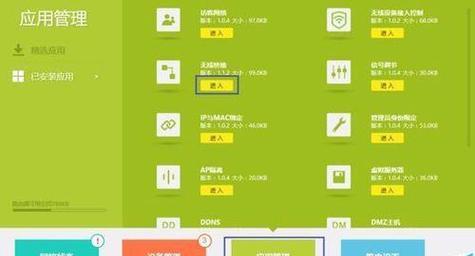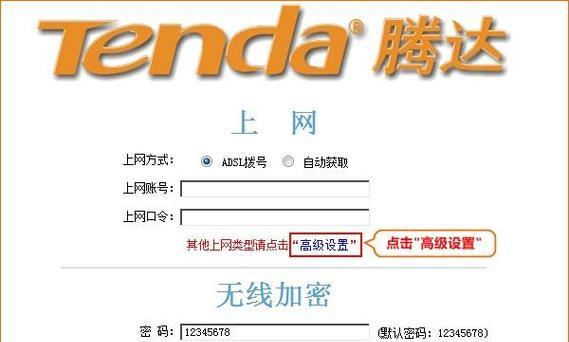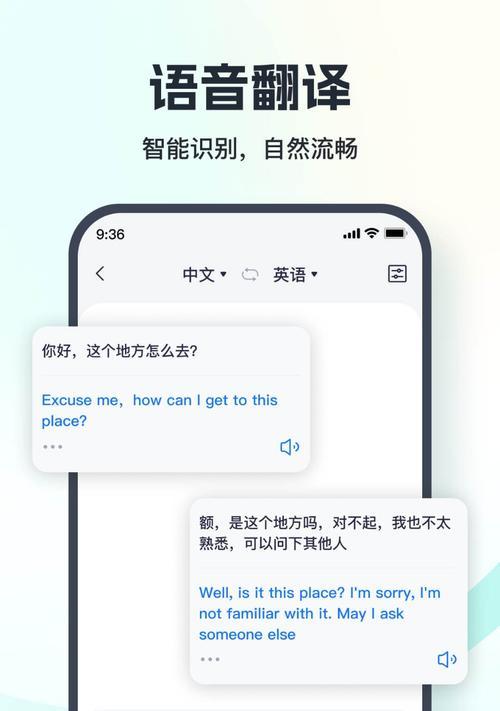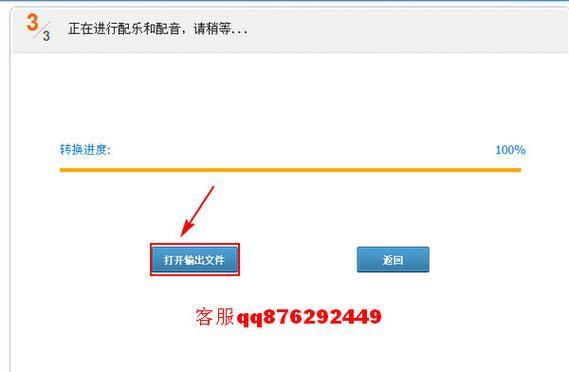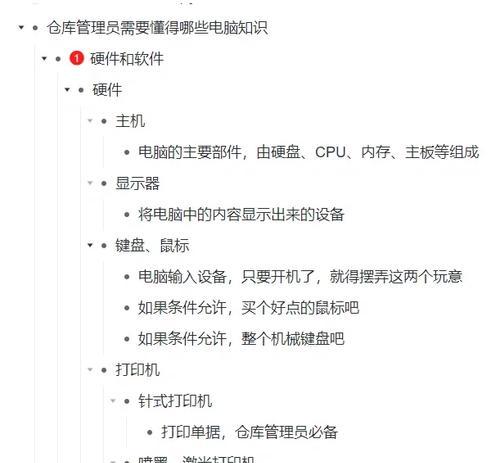随着网络技术的发展,家庭无线WiFi网络变得更加普及。但在一些大户型或是多层建筑中,单一的无线路由器往往难以覆盖全部区域,导致网络信号弱或不稳定。此时,通过腾达路由器的WDS(无线分布式系统)功能,可以实现无线信号的放大和扩展,增加无线覆盖范围。但是,许多用户对于腾达路由器WDS在哪里以及如何设置感到困惑。本文将对腾达路由器的WDS功能进行详细解读,并提供设置步骤指导,帮助用户轻松完成WDS配置。
腾达路由器WDS功能介绍
WDS即WirelessDistributionSystem,它是一种特殊的网络桥接技术,可以使得无线路由器或接入点之间进行无线连接。通过WDS,可以将一个无线路由器的信号桥接到另一个无线路由器上,从而实现网络信号的延伸与扩展。这种方式与使用无线中继器相比,不需要额外购买硬件,是一种成本较低的网络扩展解决方案。
如何在腾达路由器中找到WDS
要在腾达路由器中找到WDS设置,您需要通过以下几个步骤:
1.登录路由器管理界面:确保您的电脑与腾达路由器处于同一网络环境。然后在浏览器地址栏输入路由器的IP地址(通常是192.168.0.1或192.168.1.1),并输入管理账号和密码登录。
2.进入无线设置界面:登录成功后,找到“无线设置”或“无线网络”选项,并点击进入。
3.查找WDS设置:在无线设置界面中,您可能需要向下滚动才能找到“WDS功能”或“无线桥接”等类似选项。点击进入即可看到WDS的设置界面。
腾达路由器WDS设置步骤
WDS设置的步骤相对简单,需要耐心和一些基础网络知识。下面详细介绍设置步骤:
1.开启WDS功能:在WDS界面中,找到“开启WDS”或“启用WDS”选项,并勾选确认。
2.搜索可用的无线网络:接下来,路由器会自动搜索周边的无线信号。这一过程可能需要几分钟时间。在搜索结果中,找到您想要桥接的无线网络,并选择它。
3.设置WDS参数:选中目标无线网络后,通常需要输入该网络的SSID(即网络名称)和安全密钥。确保输入的SSID和密钥与您想要桥接的路由器一致。
4.保存并重启路由器:输入完所有信息后,点击“保存”或“应用”按钮。路由器可能会提示重启以应用设置,按照提示操作即可。
5.检查网络连接状态:重启路由器后,您可以尝试连接到新扩展的无线网络,检查网络信号是否稳定,确保WDS设置成功。
用户可能遇到的问题及解决方法
信号搜索不到:检查目标无线网络是否开启,并确认该无线网络与您的腾达路由器处于相同或相近的频道上。
连接不稳定:尝试关闭或调整无线路由器的频道干扰,或更改无线加密方式,以提升连接的稳定性。
WDS设置失败:可能是因为路由器固件版本不支持,建议更新至最新的固件版本尝试。
综上所述
通过以上步骤,您应该能够顺利在腾达路由器中找到并设置WDS功能。如果在操作过程中遇到任何问题,不妨参照上述的故障排除建议或咨询腾达路由器的官方客服。WDS作为一种有效的无线网络扩展方式,能够帮助您在不增加额外硬件成本的情况下,显著提升无线网络的覆盖范围和信号质量。希望本文能够帮助您充分利用腾达路由器的WDS功能,享受更加稳定和流畅的上网体验。